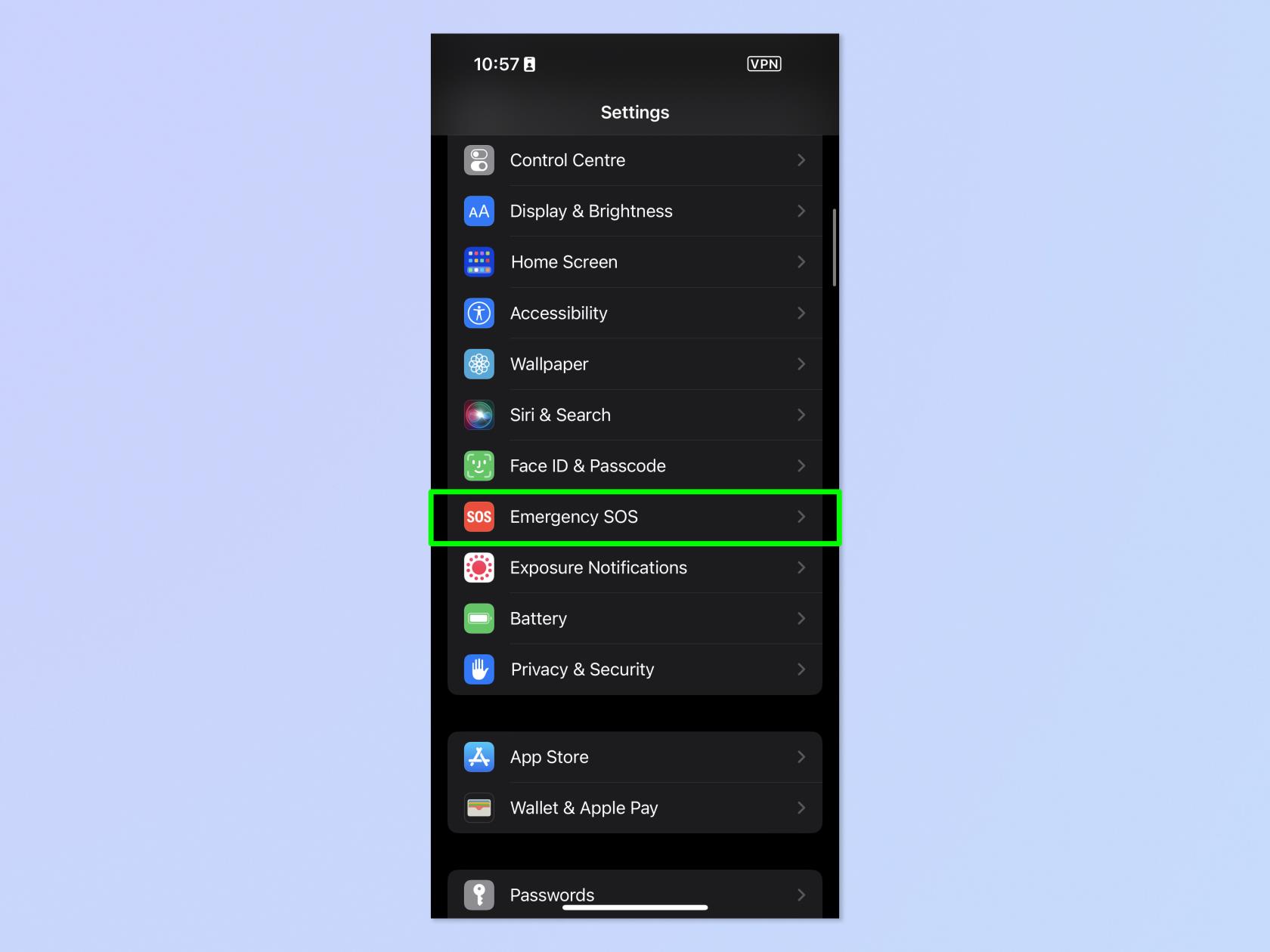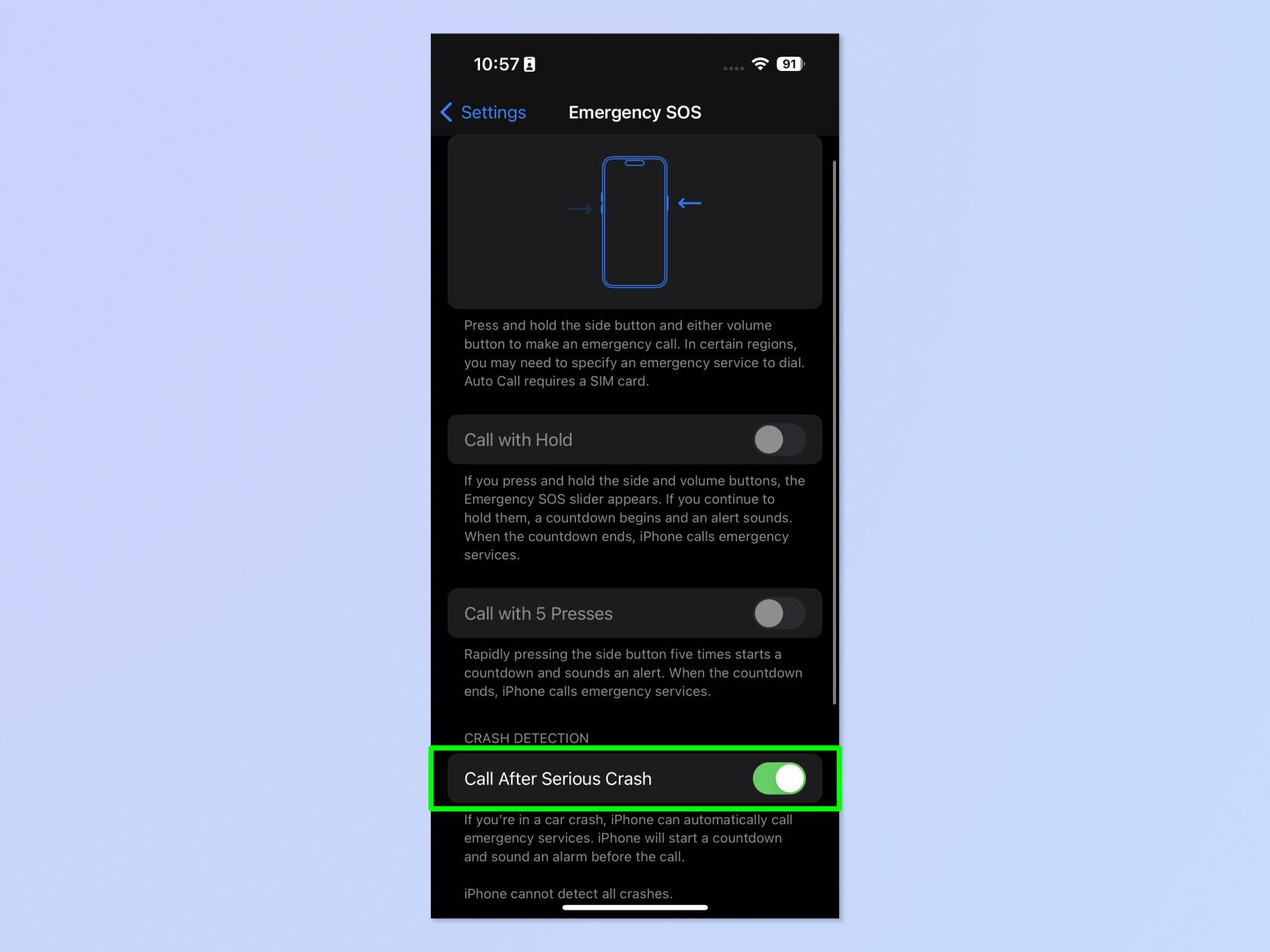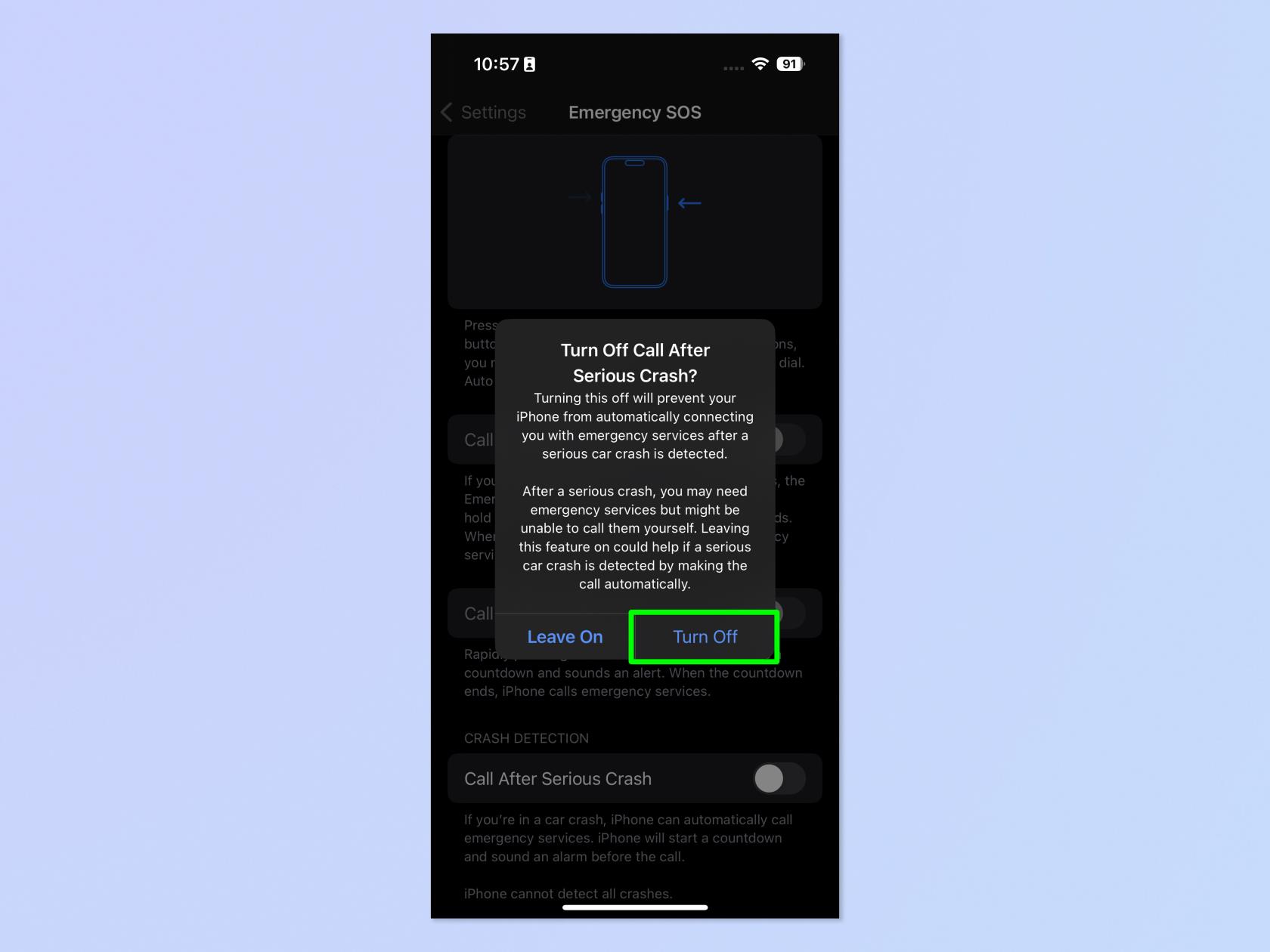Curieusement, vous voudrez savoir comment activer et désactiver la détection de crash sur iPhone. Habituellement, nous vous montrons comment activer ou désactiver la fonction iPhone - c'est parce qu'il y a souvent un plus grand avantage pour l'un ou l'autre.
Avec Crash Detection, cependant, cela devient un peu délicat, c'est pourquoi vous voudrez savoir comment régler cette fonctionnalité.
Vous voudrez apprendre à activer la détection de collision sur iPhone car, comme son nom l'indique, il peut détecter quand vous avez été victime d'un accident automobile. Votre iPhone peut alors alerter les autorités et vous apporter l'aide dont vous avez besoin, ce qui pourrait vous sauver la vie. Ce sont des fonctionnalités de sécurité comme celle-ci qui contribuent à faire des iPhones certains des meilleurs téléphones du marché.
Cependant, vous voudrez peut-être apprendre à désactiver la détection de collision car, dans sa forme actuelle, la fonctionnalité s'avère un peu nerveuse , appelant les autorités lorsque les gens tombent en faisant des sports extrêmes (situations où il est souvent difficile d'entendre le compte à rebours de votre téléphone pour composer les services d'urgence). Tout cela signifie que, si vous êtes sur le point de partir en vacances au ski, si vous êtes un skateur passionné ou si vous allez conduire les autos tamponneuses dans un parc d'attractions, cela vaut vraiment la peine de désactiver la détection de collision. Nous vous recommandons néanmoins de le réactiver par la suite, afin qu'il soit là lorsque vous saurez comment activer la détection de collision.
Heureusement, les étapes pour activer et désactiver la détection de collision sur iPhone sont à peu près les mêmes, et nous les avons couvertes ci-dessous.
Remarque : la détection de collision n'est actuellement disponible que sur les modèles d'iPhone 14, y compris le Pro et le Pro Max.
Comment activer/désactiver la détection de crash sur iPhone
1. Ouvrez l'application Paramètres et appuyez sur SOS d'urgence .
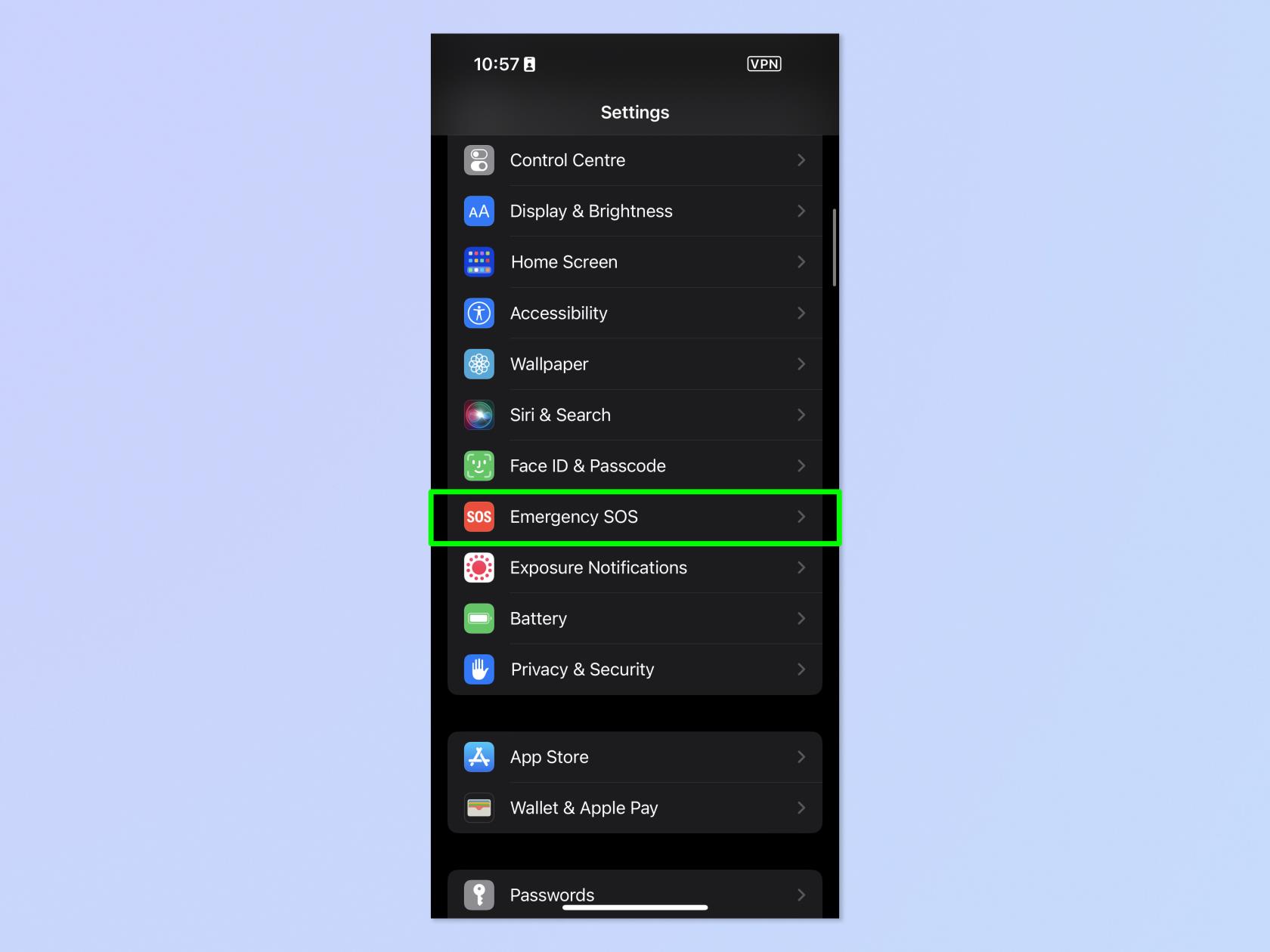
(Crédit image : futur)
2. Activez ou désactivez Appeler après un grave accident en fonction de ce que vous voulez faire.
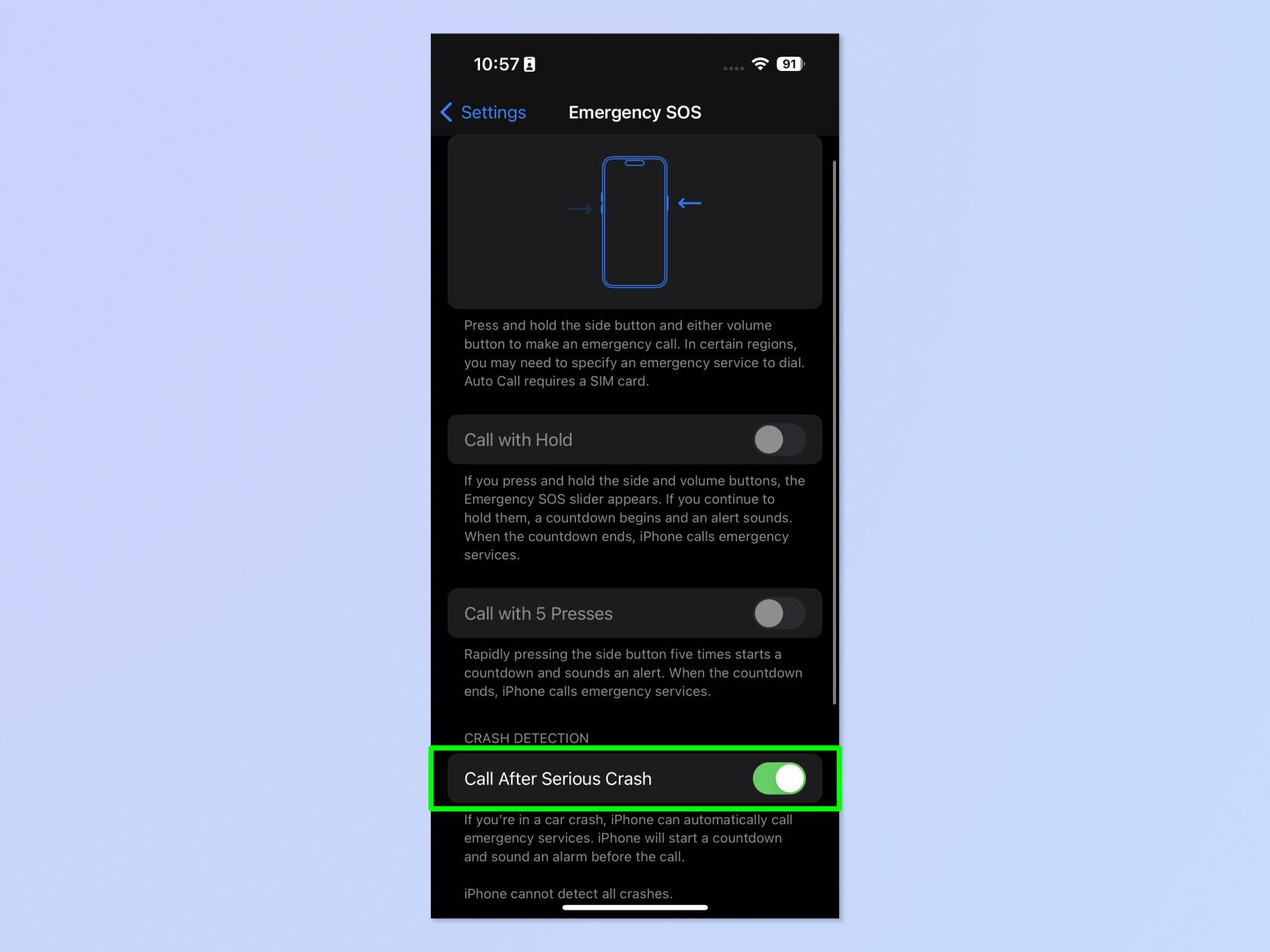
(Crédit image : futur)
3. En cas de désactivation, appuyez sur Désactiver dans la fenêtre contextuelle de confirmation.
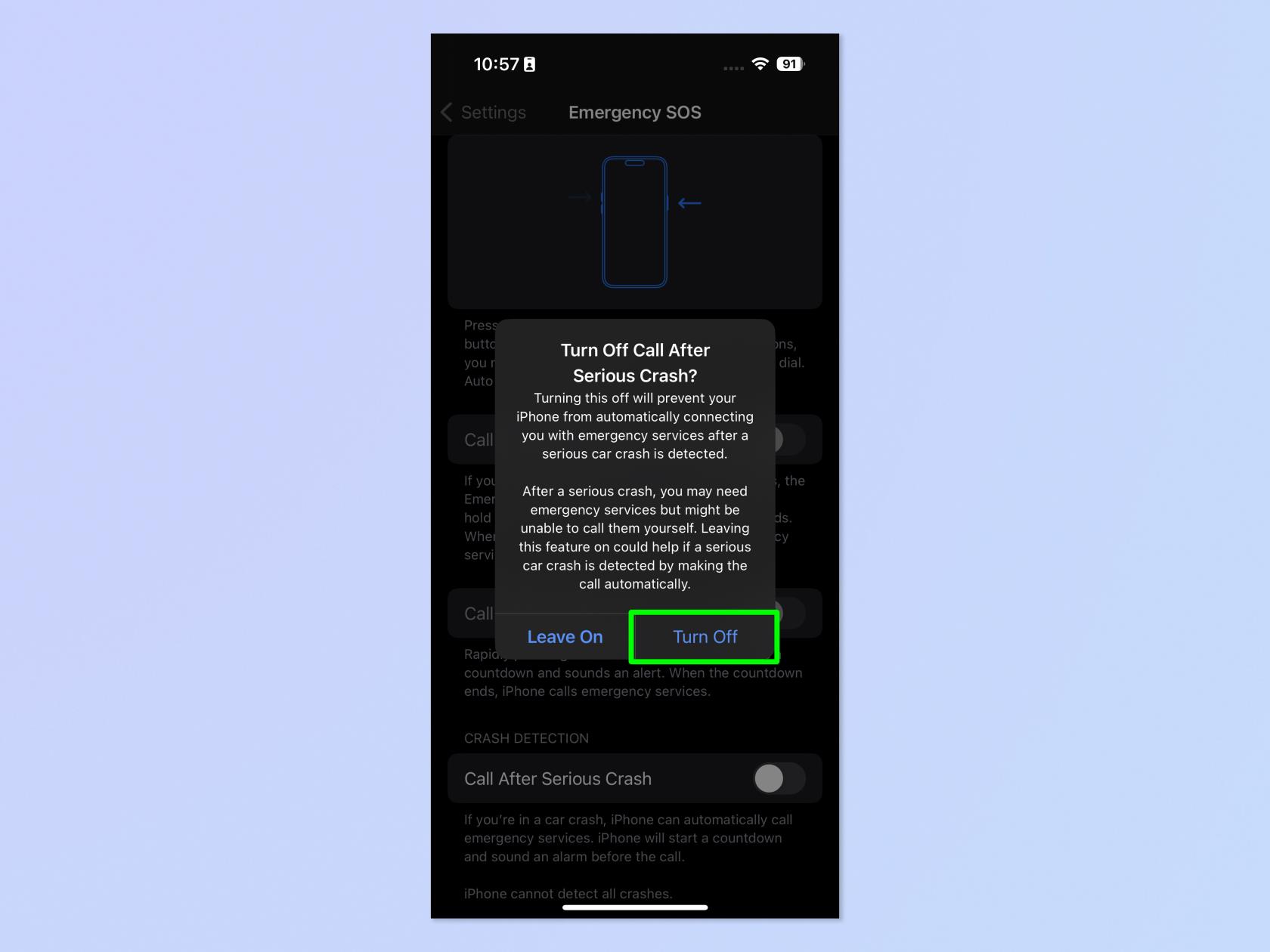
(Crédit image : futur)
C'est tout ce qu'on peut en dire. Assez simple, non? Mais en vous assurant de désactiver la détection de collision avant de vous rendre sur les pistes de ski, vous éviterez de faire perdre du temps aux services d'urgence.
Si vous souhaitez lire plus de guides iPhone, nous avons ce qu'il vous faut avec notre gamme de tutoriels. Nous avons des tutoriels de base comme comment faire une capture d'écran sur iPhone et comment filtrer un enregistrement sur iPhone , ainsi qu'un guide sur la façon de transférer des données d'iPhone à iPhone , si vous venez d'avoir un nouvel appareil.
Nous avons également des didacticiels plus avancés pour aider les utilisateurs expérimentés, comme comment effacer la RAM sur l'iPhone et comment réinitialiser un iPhone , ce qui peut aider à accélérer un iPhone lent. Nous pouvons vous montrer comment bloquer les pop-ups sur Safari et comment bloquer les publicités sur iPhone , si vous en avez assez de ceux qui gâchent votre expérience en ligne.
Vous avez fait tomber votre iPhone dans l'eau ? Nous pouvons également vous montrer comment éjecter de l'eau d'un iPhone . Vous avez plein de Live Photos ? Nous allons vous apprendre à transformer Live Photos en vidéo sur iPhone . Passer trop de temps sur TikTok ? Découvrez comment définir des limites de temps sur les applications iPhone à l'aide de Screen Time . Continuez à vous endormir avec des podcasts ? Découvrez comment activer la minuterie de mise en veille intégrée de l'iPhone .
Ensuite, assurez-vous d'avoir les fonctions dont vous avez besoin à portée de main en apprenant à personnaliser le Centre de contrôle sur iPhone .